TD-4750TNWB
Veelgestelde vragen en probleemoplossing |

TD-4750TNWB
Datum: 16-06-2021 Nummer: faqp00100064_014
Hoe verbind ik de printer met mijn mobiele apparaat via Wi-Fi®?
Controleer eerst of uw computer wel een Wi-Fi-interface heeft en daarmee verbinding heeft met een draadloos netwerk. Als dit niet zo is, kan de computer ook geen draadloze verbinding maken met de printer.
Sluit de printer aan op de draadloze router/toegangspunt met behulp van BPM (Brother printer Management Tool) op uw computer. Vervolgens kan een mobiel apparaat in hetzelfde netwerk via Wi-Fi verbinding maken met de printer.
De volgende afbeelding toont de volgorde van de verbinding.
(De afbeelding van de printer toont RJ-2055WB als voorbeeld.)
 |
|
Volg de onderstaande aanwijzingen:
- Controleer vooraf de SSID en het wachtwoord van uw WLAN-toegangspunt/router en configureer vervolgens de netwerkinstellingen met behulp van de BPM (Brother printer Management Tool).
- U kunt de BPM downloaden via het gedeelte [Downloads] op deze website.
- U kunt de BPM zelfs gebruiken als de driver niet is geïnstalleerd.
- Sluit de printer met een USB-kabel aan op de computer.
- Start the BPM.
-
Selecteer uw printer en klik op Printerconfiguratie > Wi-Fi.
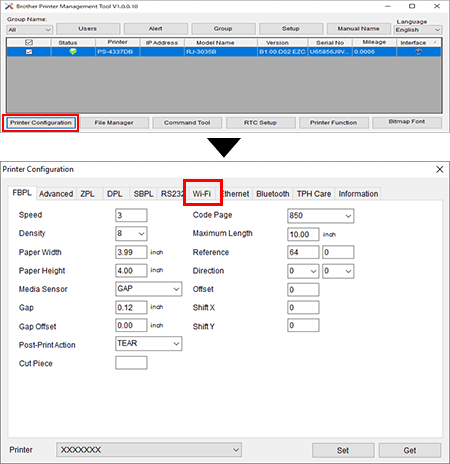
-
Geef SSID, Encryption en Key (netwerkwachtwoord) op die u van tevoren hebt bevestigd en klik vervolgens op Set (instellen).

- Wanneer het scherm “Sync” (synchroniseren) verdwijnt, klikt u op Get (ophalen ) en bevestigt u dat het IP-adres van de printer wordt weergegeven.
-
Klik op OK in het waarschuwingsscherm en sluit de BPM.
De printer wordt opnieuw opgestart en de instellingen worden toegepast.

(Voor TD-4650TNWB(R)/ TD-4750TNWB(R))
Als het Wi-Fi-pictogram en het IP-adres op het LCD-scherm worden weergegeven, zijn de instellingen voltooid.

(Voor RJ-2035B/ RJ-2055WB/ RJ-3035B/ RJ-3055WB)
Als de Wi-Fi/Bluetooth-statusindicator groen brandt, zijn de instellingen voltooid. - Start de BPM opnieuw.
- Selecteer uw printer en klik op Printerconfiguratie > Wi-Fi en controleer of het IP-adres wordt weergegeven.
- Sluit uw mobiele apparaat aan op een printer die is aangesloten op dezelfde draadloze router/toegangspunt.
RJ-2055WB, RJ-3055WB, TD-4650TNWB, TD-4650TNWBR, TD-4750TNWB, TD-4750TNWBR, TJ-4005DN, TJ-4020TN, TJ-4021TN, TJ-4120TN, TJ-4121TN, TJ-4420TN, TJ-4422TN, TJ-4520TN, TJ-4522TN
Heeft u meer hulp nodig, dan kunt u contact opnemen met de Brother-klantenservice.
Feedback
Dit formulier is alleen bedoeld voor feedback.